苹果手机没有手写功能怎么设置?以下内容主要是在电子数码产品中针对遇上苹果手机没有手写功能怎么设置等问题,我们该怎么处理呢。接下来就让我们来一起来看看吧,希望能帮你解决到相关问题。
苹果手机没有手写功能怎么设置
苹果手机没有手写功能设置方法如下
1、打开苹果手机上面的【设置】齿轮,点击进入。
2、进入页面后,找到并点击【通用】选项。
3、在通用页面中打开【键盘】选项。
4、然后继续点击【键盘】进入到里面。
5、进入键盘设置页面中,选择一下【添加新键盘】选项。
6、然后打开【中文简体】键盘。
7、最后勾选一下【手写】键盘进行设置就可以了,此时手写输入功能已设置成功。
苹果手机没有手写功能怎么设置
第一:打开苹果手机中的【设置】,进入后选择【通用】,在通用界面选择【键盘】,页面跳转后继续点击【键盘】;
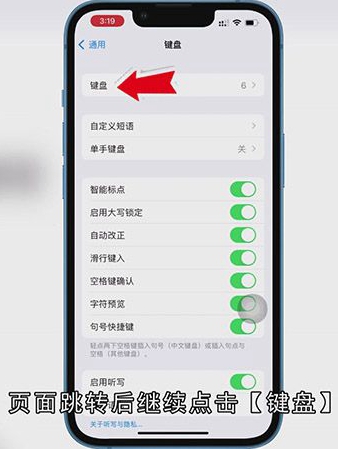
第二:接着单击键盘界面下方的【添加新键盘】,在添加新键盘界面选择【简体中文】,进入后勾选下方的【手写】,然后点击右上角的【完成】;
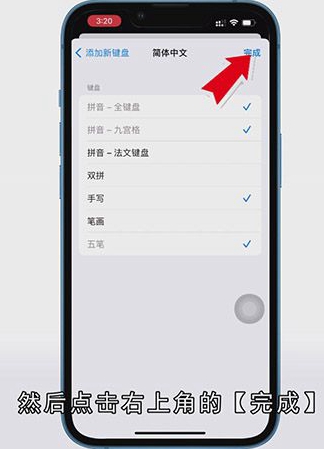
总结
本图文教程演示机型:iPhone 13,适用系统:iOS 15.2;以上就是关于苹果手机没有手写功能怎么设置的全部内容,希望本文的介绍能帮你解决到相关问题,如还需了解其他信息,请关注本站其他相关信息。
